مدیریت تماس با فروشندگان، پیمانکاران، مشتریان و اربابرجوع به عملکرد روان یک کسبوکار کمک میکند. در برخی موارد، اکثر شرکتها برای حفظ آدرس، با افراد مختلف در سازمان تلاش میکنند. گاهی اوقات، لازم است بیش از یک آدرس برای یک شرکت یا فرد اضافه کنیم. در این مواقع، به نرمافزار ERP برای مدیریت چندین آدرس نیازمندیم. در ماژول مخاطبان اودوو 16، کاربران می توانند آدرس های جداگانه ای را برای یک مخاطب اعمال کنند. یک شرکت میتواند این فرآیند را در مدت زمان کمتری اجرا کند و بهرهوری سرمایهگذاری را به سرعت افزایش دهد.
این وبلاگ به شما این امکان را می دهد که اهمیت پیکربندی چندین آدرس در ماژول مخاطبان اودوو 16 را درک کنید.
آدرسهای مختلف مربوط به تحویل، فاکتور، آدرس خصوصی و موارد دیگر در داخل دادههای تماس با استفاده از نرمافزار اودوو ERP تولید میشوند. امکان نگهداری شهر، کشور، تلفن و شماره موبایل یک فرد خاص در داخل آدرس وجود دارد. ما میتوانیم با مشاهده آدرس تماس به سرعت به یک شخص خاص دسترسی پیدا کنیم و ماژول مخاطبان اودوو 16 مفید است.
حتماً بخوانید: نحوه مقایسه خطوط RFQ برای انتخاب قیمت کرایه با اودوو 16
یک مخاطب جدید برای مدیریت چندین آدرس ایجاد کنید
قبل از افزودن چندین آدرس، باید اطلاعات تماس جدیدی را از ماژول مخاطبان اودوو 16 ایجاد کنیم. برگه مخاطبین را انتخاب کنید، لیستی از تمام اطلاعات مخاطبان ایجاد شده قابل مشاهده است. در نمای لیست، کاربر میتواند به جزئیاتی از جمله نام، شهر، ایمیل، شرکت، تلفن، کشور و غیره دست یابد. همانطور که در تصویر زیر نشان داده شده است، روی دکمه ایجاد در پنجره مخاطبین کلیک کنید تا یک قرارداد جدید ایجاد کنید.
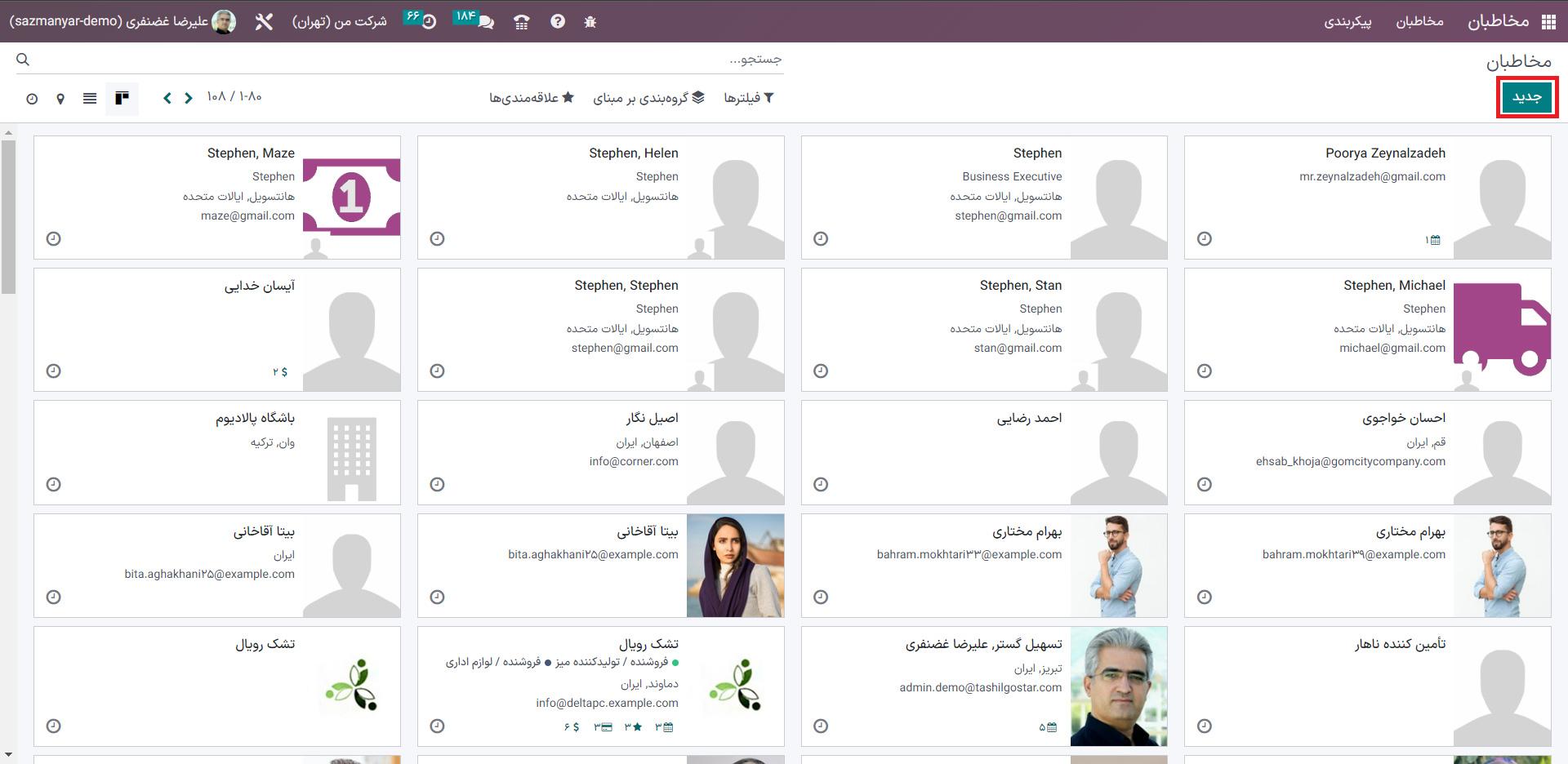
در پنجره جدید مخاطبان، گزینه فردی را انتخاب کرده و نام مخاطب را وارد کنید. همانطور که در تصویر زیر نشان داده شده است، میتوانید تصویر یک شخص را در سمت راست پنجره آپلود کنید.
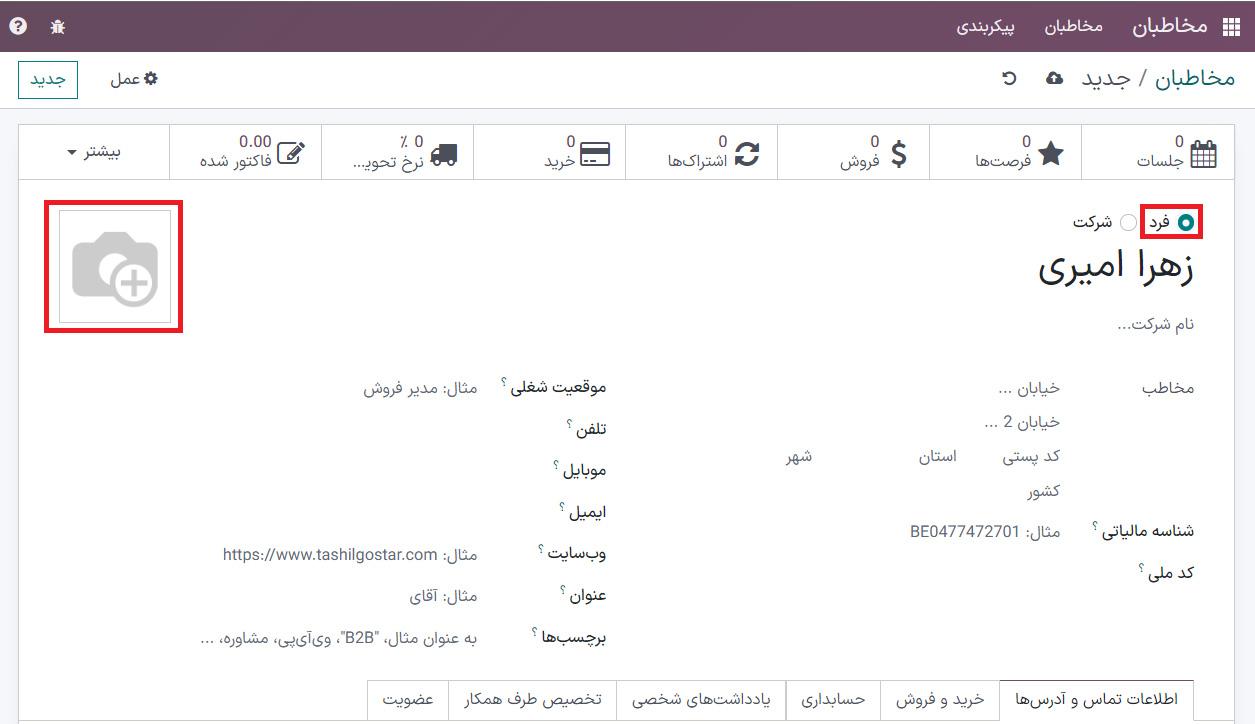
کاربران میتوانند عنوان شرکت را از فیلد شرکت انتخاب کنند. همانطور که در تصویر زیر نشان داده شده است، پس از انتخاب شرکت، آدرس بصورت دستی در زیر نام شرکت قابل مشاهده است.
حتماً بخوانید: ۶ راه برای کاهش هزینه های استقرار ERP
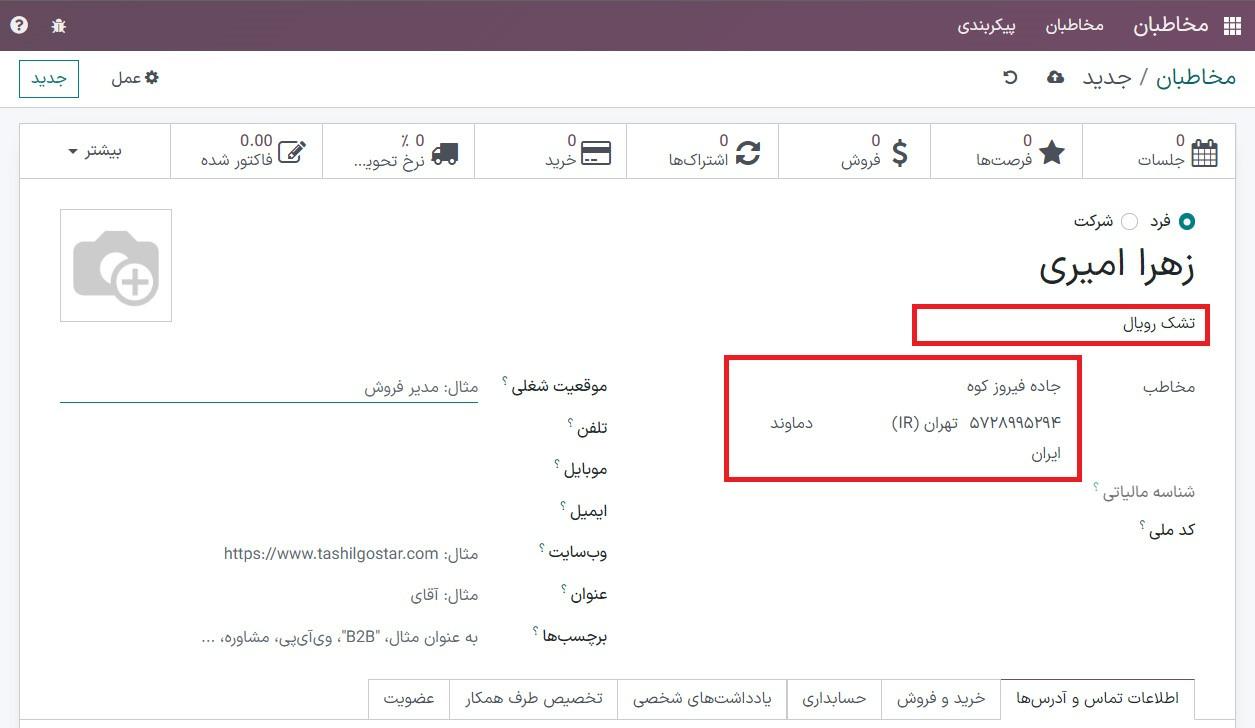
شغل فرد مخاطب را در قسمت موقعیت شغلی اضافه کنید و شماره تلفن یا موبایل را او را یادداشت کنید. سپس، شناسه ایمیل رسمی فرد را در قسمت ایمیل همانطور که در تصویر زیر ذکر شده است، مشخص کنید.
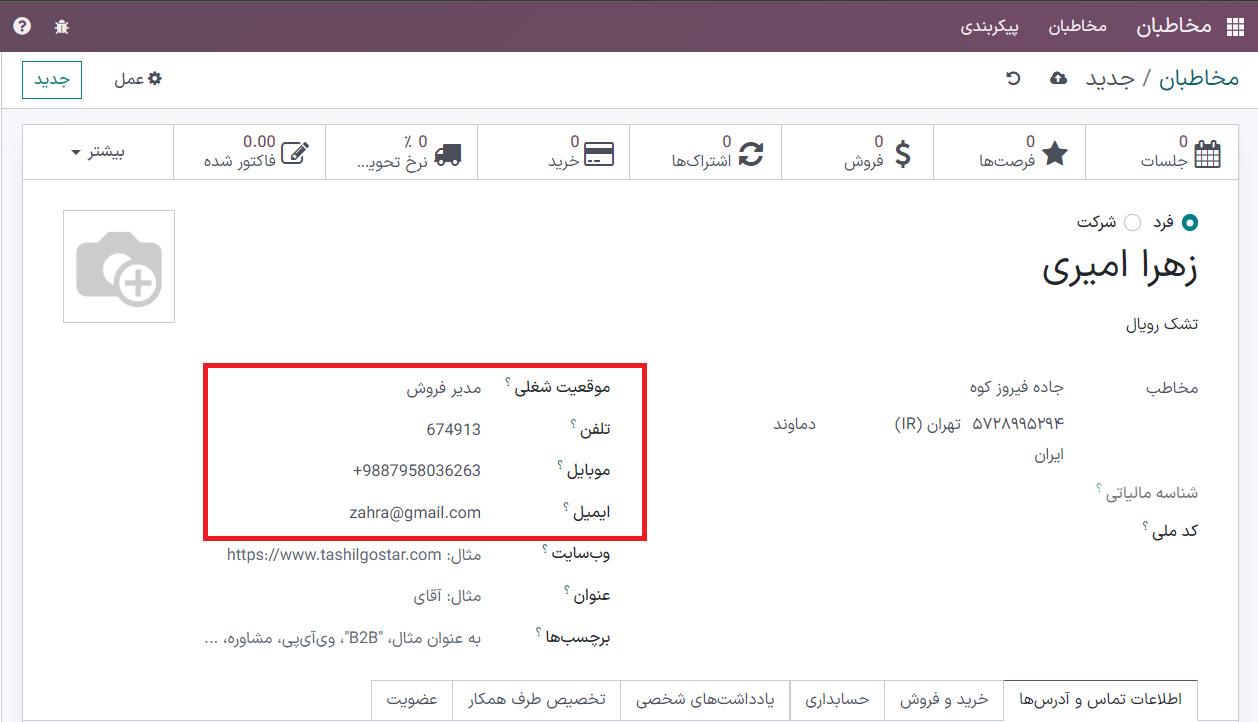
همچنین می توانید یک نام مخفف برای شخص مخاطب در قسمت عنوان اعمال کنید. همانطور که در تصویر زیر مشخص شده است، در عنوان، خانم را اضافه کردیم.
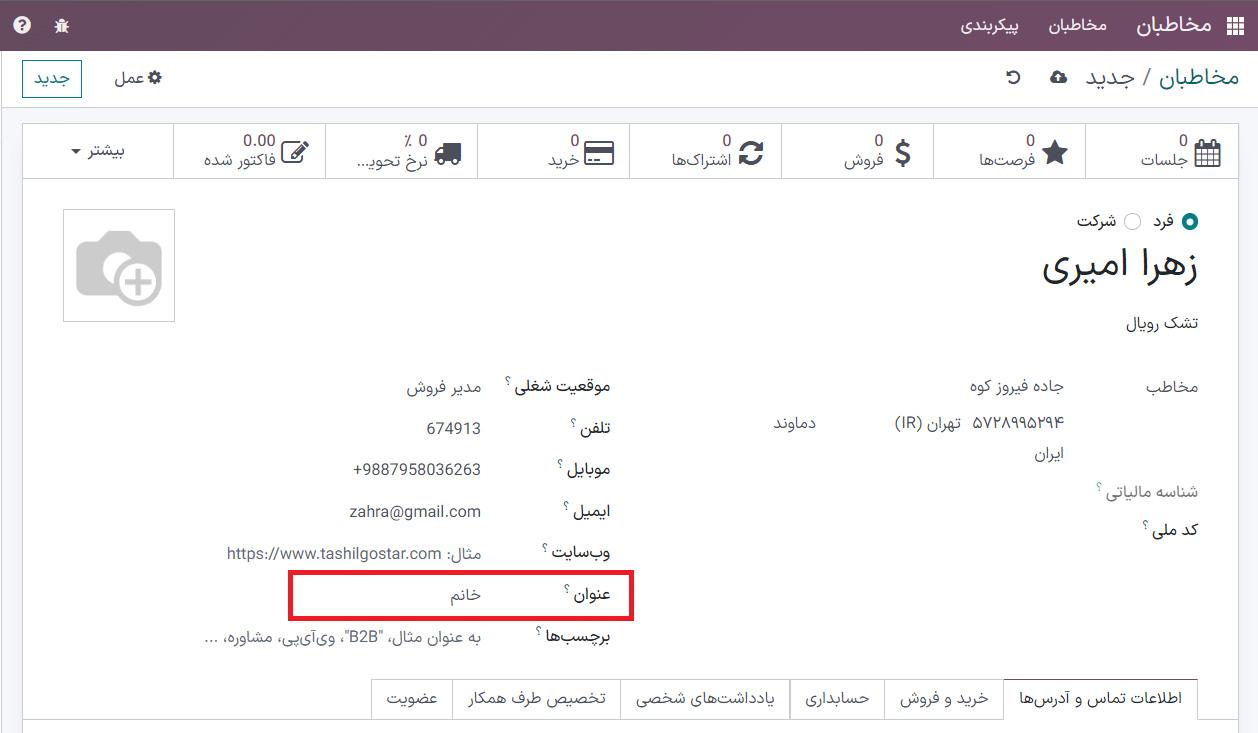
همه این دادهها پس از اعمال جزئیات یک فرد به راحتی ذخیره میشوند. سپس، می توانیم مراحل افزودن چندین آدرس برای مخاطب را مشاهده کنیم.
چگونه چندین آدرس برای یک مخاطب در اودوو 16 اضافه کنیم؟
مخاطب ایجاد شده را از ماژول مخاطبان اودوو 16 انتخاب کنید. همانطور که در تصویر زیر نشان داده شده است، مخاطبی به نام زهرا امیری را در داشبورد مخاطبان اودوو 16 انتخاب کردیم.
حتماً بخوانید: چند نکته کاربردی در مورد ماژول حسابداری Odoo
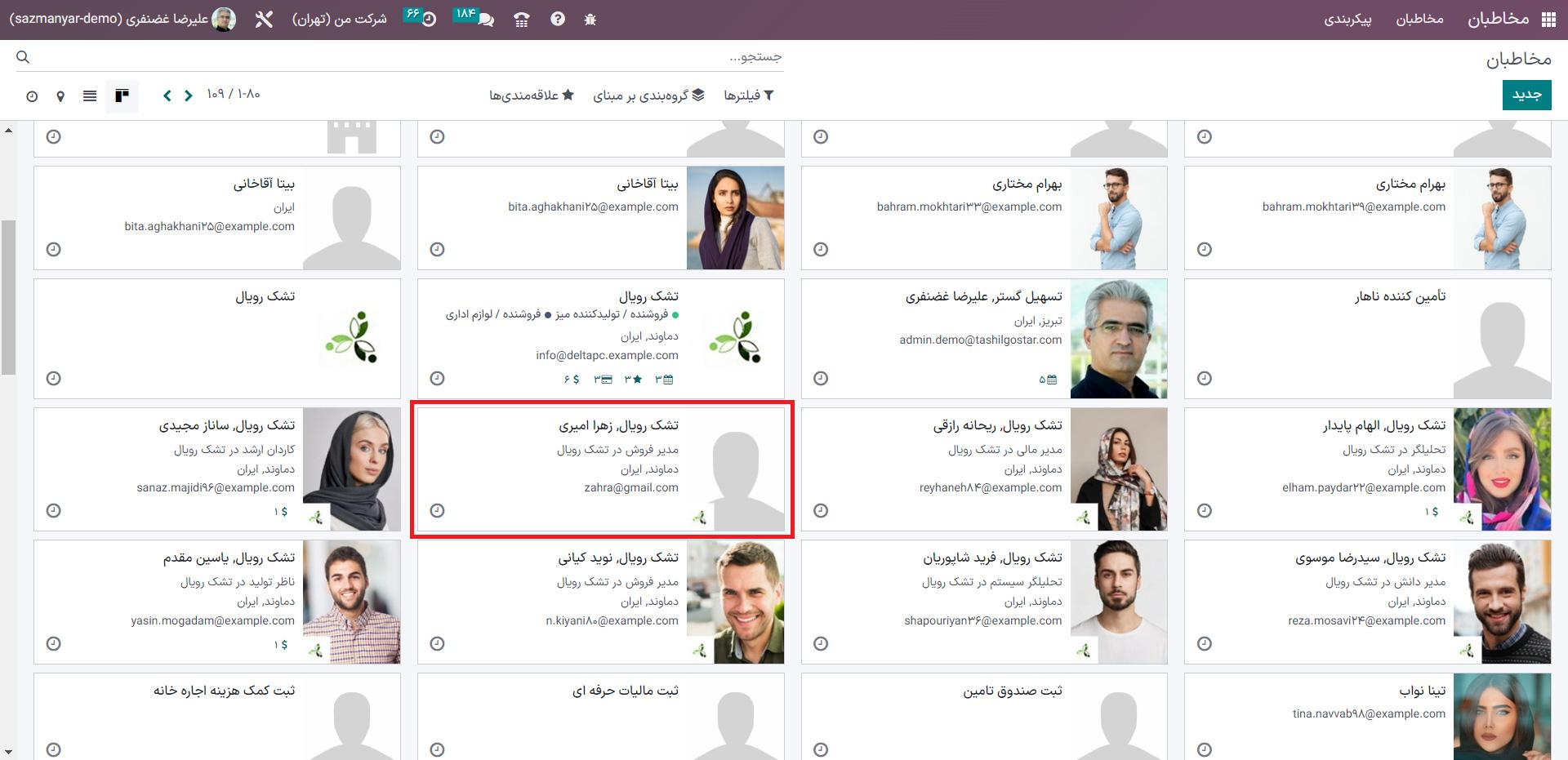
ما میتوانیم آدرسهای مختلفی را برای یک شخص خاص در پنجره مخاطبین آپلود کنیم. برای ایجاد یک آدرس، همانطور که در تصویر زیر نشان داده شده است، روی نماد افزودن، موجود در زیر منوی مخاطبین و آدرسها کلیک کنید.
حتماً بخوانید: استفاده کسب و کارها از سیستم ERP بر بستر فضای ابری
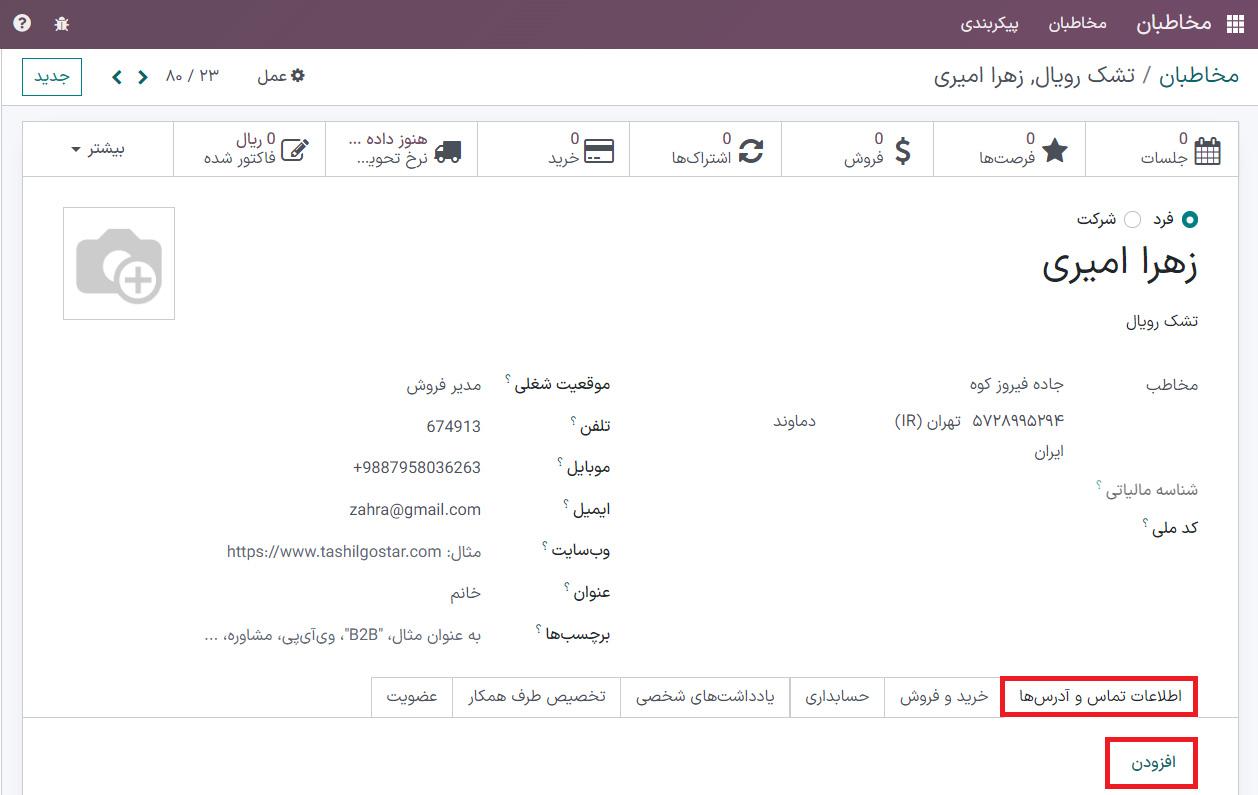
پس از کلیک بر روی دکمه افزودن میتوانیم پنجره ایجاد مخاطب را مشاهده کنیم. کاربران میتوانند مطابق تصویر، آدرسها را به روشهای مختلفی مانند تماس، آدرس تحویل، آدرس دیگر، آدرس فاکتور و آدرسهای خصوصی توسعه دهند.
حتماً بخوانید: استفاده کسب و کارها از سیستم ERP بر بستر فضای ابری
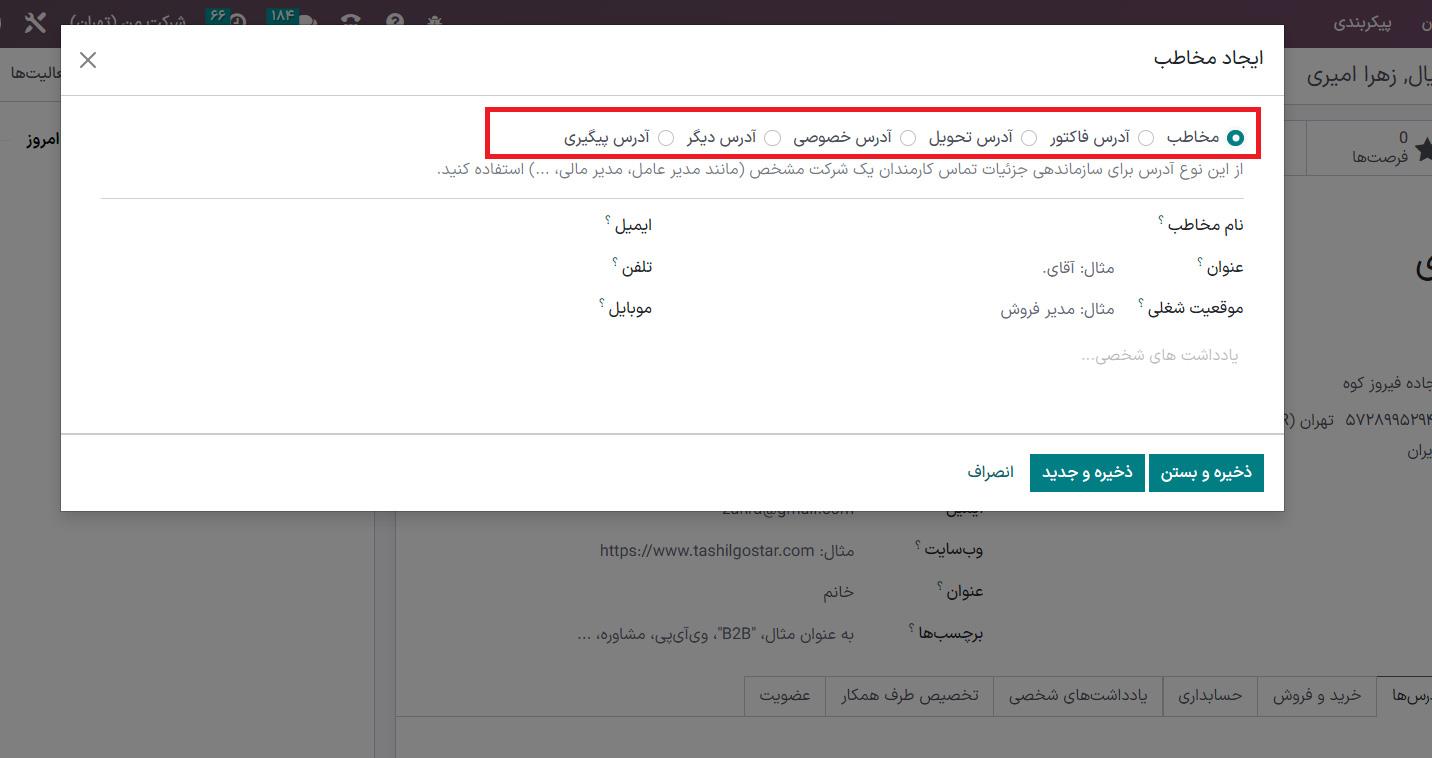
حالا بیایید هر آدرس را جداگانه پیکربندی کنیم. در مرحله اول، ما میتوانیم با انتخاب گزینه مخاطب، یک آدرس تماس ایجاد کنیم. سازماندهی اطلاعات تماس کارکنان یک سازمان با استفاده از آدرس تماس آسان است. پس از کلیک بر روی گزینه مخاطب، در قسمت نام مخاطب، نام را مطابق تصویر زیر وارد کنید.
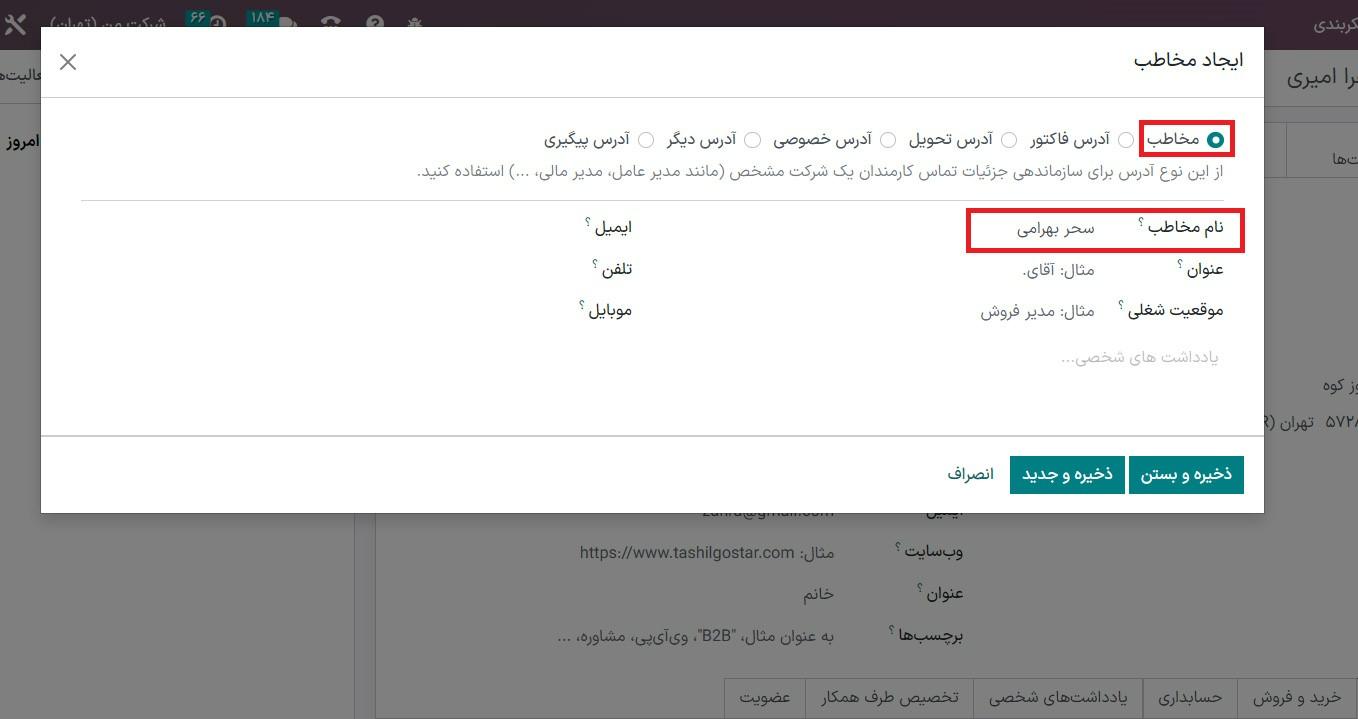
عنوان و موقعیت شغلی مخاطب را در پنجره ایجاد مخاطب مشخص کنید. سپس، همانطور که در تصویر زیر نشان داده شده است، ایمیل، تلفن همراه و شماره تلفن خود را در پنجره وارد کنید.
حتماً بخوانید: محدودیت های دسترسی با IP در Odoo 16
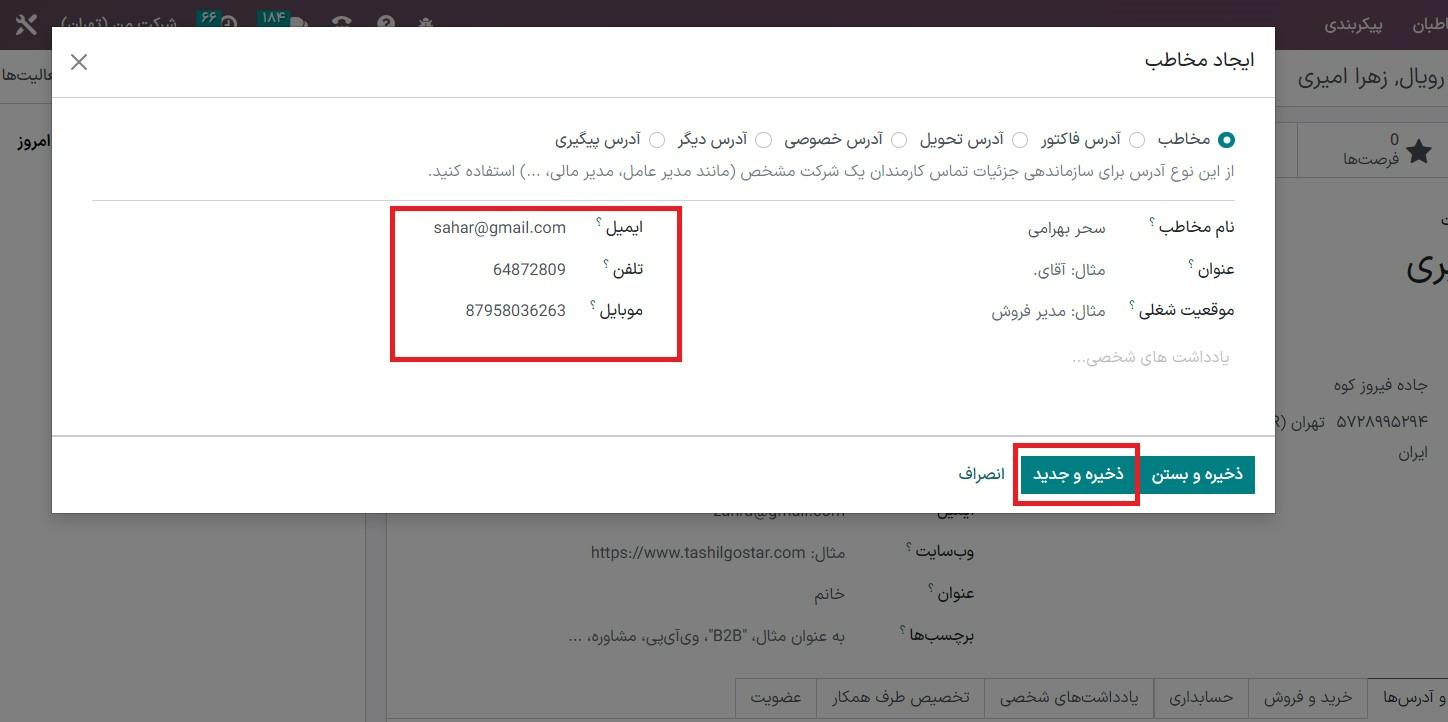
پس از اعمال جزئیات، روی نماد ذخیره و جدید کلیک کنید تا آدرس دیگری اضافه شود. در مرحله بعد، ما یک آدرس فاکتور ایجاد میکنیم که آدرس تمام فاکتورها خواهد بود. در پنجره ایجاد مخاطب گزینه آدرس فاکتور را انتخاب کرده و نام مخاطب را وارد کنید.
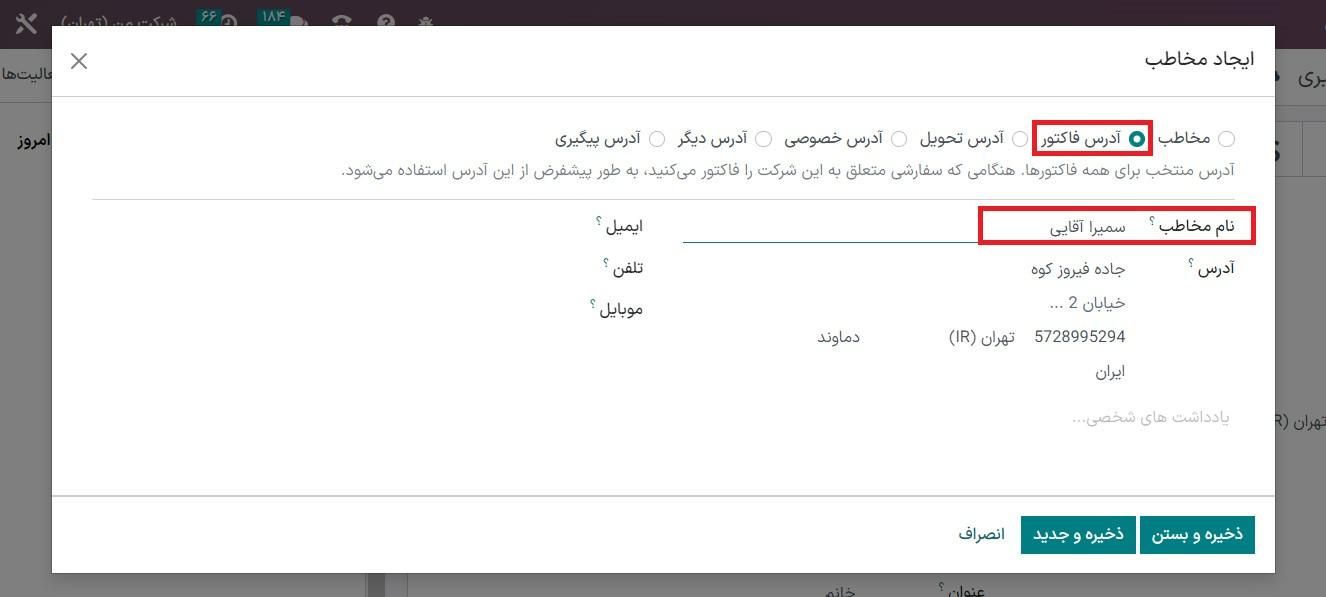
زمانی که سفارش متعلق به شرکتی را فاکتور میکنید، آدرس فاکتور قابل مشاهده است. پس از اعمال نام مخاطب، آدرس مربوط به مخاطب خود را وارد کنید. علاوه بر این، کاربر باید شماره تلفن و ایمیل مخاطب را اضافه کند.
حتماً بخوانید: چگونه لوگوی پایانه فروش را در اودوو 16 تنظیم کنیم؟
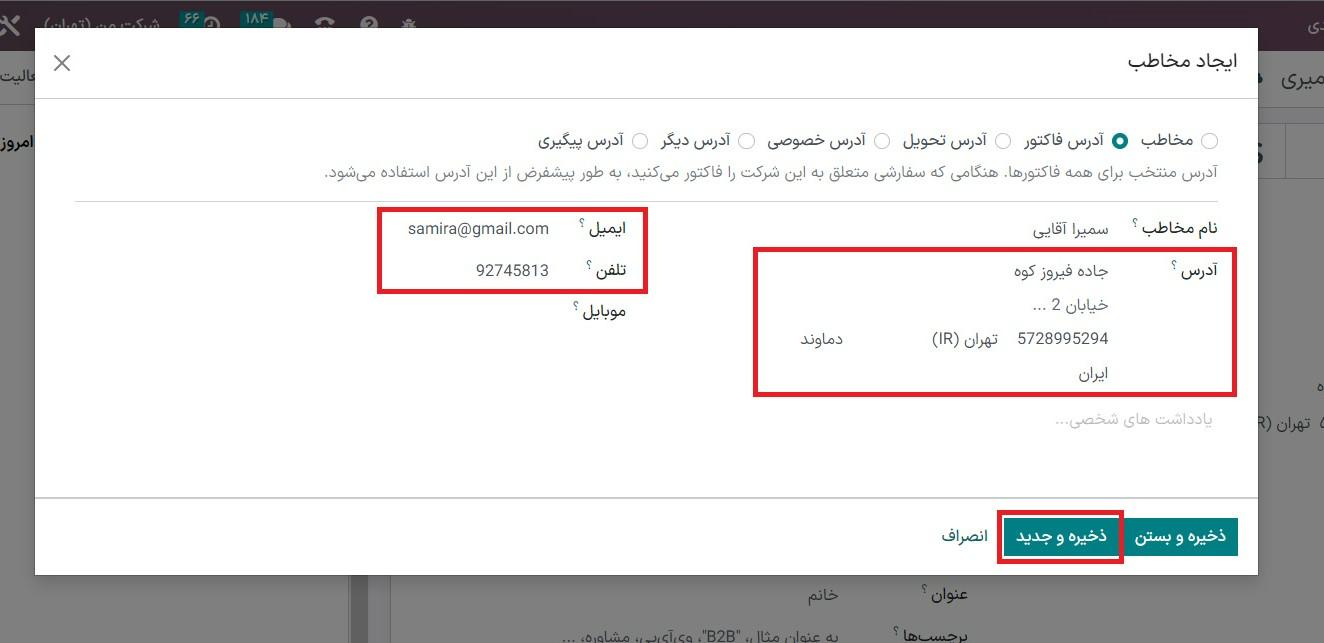
پس از وارد کردن تمام جزئیات مربوط به آدرس فاکتور، دکمه ذخیره و جدید را انتخاب کنید. در مرحله بعد، بیایید یک آدرس تحویل برای یک مخاطب خاص ایجاد کنیم. روی گزینه آدرس تحویل کلیک کنید تا آدرس مورد نظر مخاطب در همه تحویل ها ایجاد شود. هنگامی که سفارش مربوط به شرکت را تحویل میدهید، آدرس تحویل به عنوان پیش فرض تنظیم میشود. پس از انتخاب گزینه آدرس تحویل، نام مخاطب را وارد کنید.
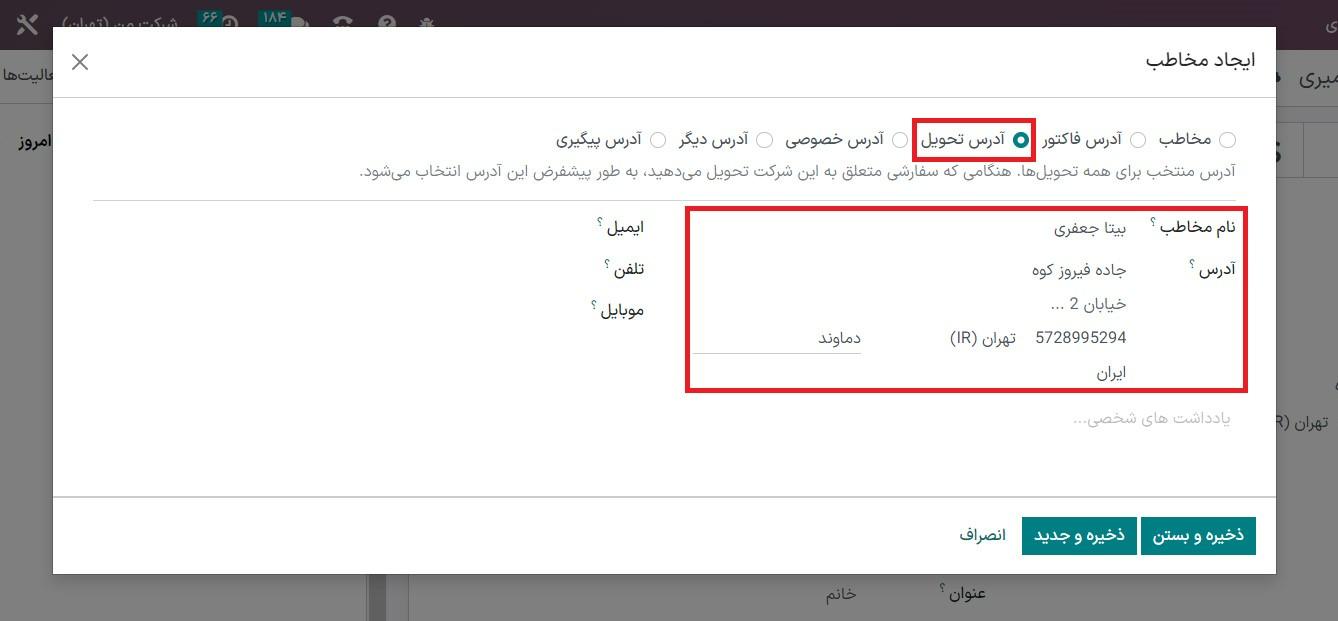
کاربران همچنین میتوانند آدرس تحویل را در قسمت آدرس، همانطور که در تصویر بالا نشان داده شده است، مشخص کنند. پس از افزودن سایر جزئیات مانند ایمیل، تلفن و شماره موبایل، دکمه ذخیره و جدید را فشار دهید.
حتماً بخوانید: MIS یا سیستم اطلاعات مدیریت چیست؟ انواع، اجزا و وظایف آن
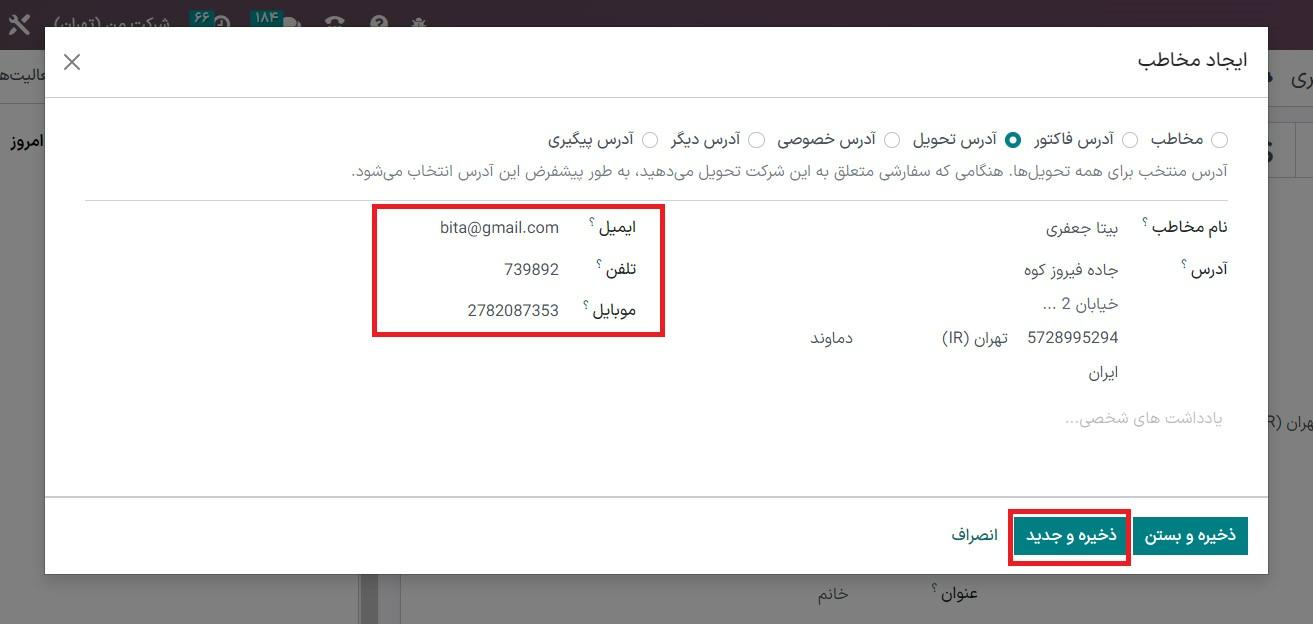
در مرحله بعد، بیایید یک آدرس خصوصی برای مخاطب ایجاد کنیم که فقط برای کاربران مجاز قابل مشاهده است. آدرس خصوصی شامل دادههای حساس در مورد آدرس خانه کارمندان و موارد دیگر است. در پنجره ایجاد مخاطب گزینه آدرس خصوصی را انتخاب کنید و نام مخاطب را همانطور که در تصویر زیر نشان داده شده است اضافه کنید.
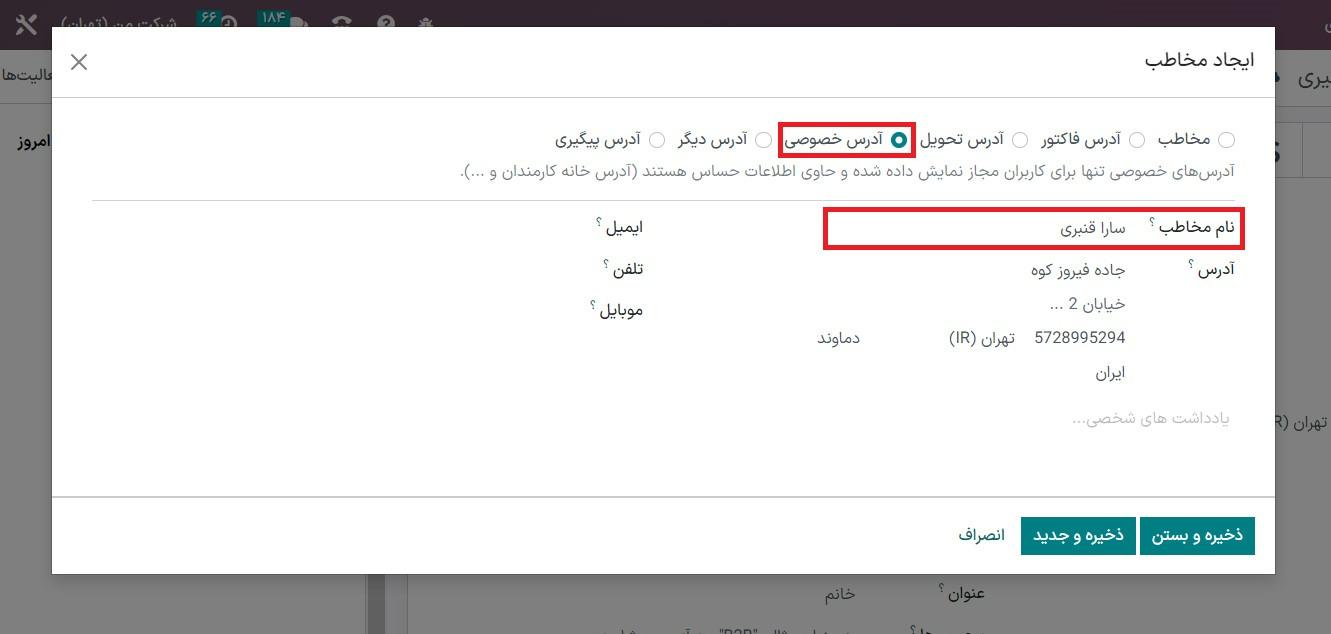
شما باید آدرس خصوصی مخاطب را در قسمت آدرس اضافه کنید. علاوه بر این، کاربر باید موبایل، تلفن و ایمیل مخاطب اضافه شده را وارد کند.
حتماً بخوانید: درون سپاری یا برون سپاری CRM ؛ کدامیک بهتر است؟
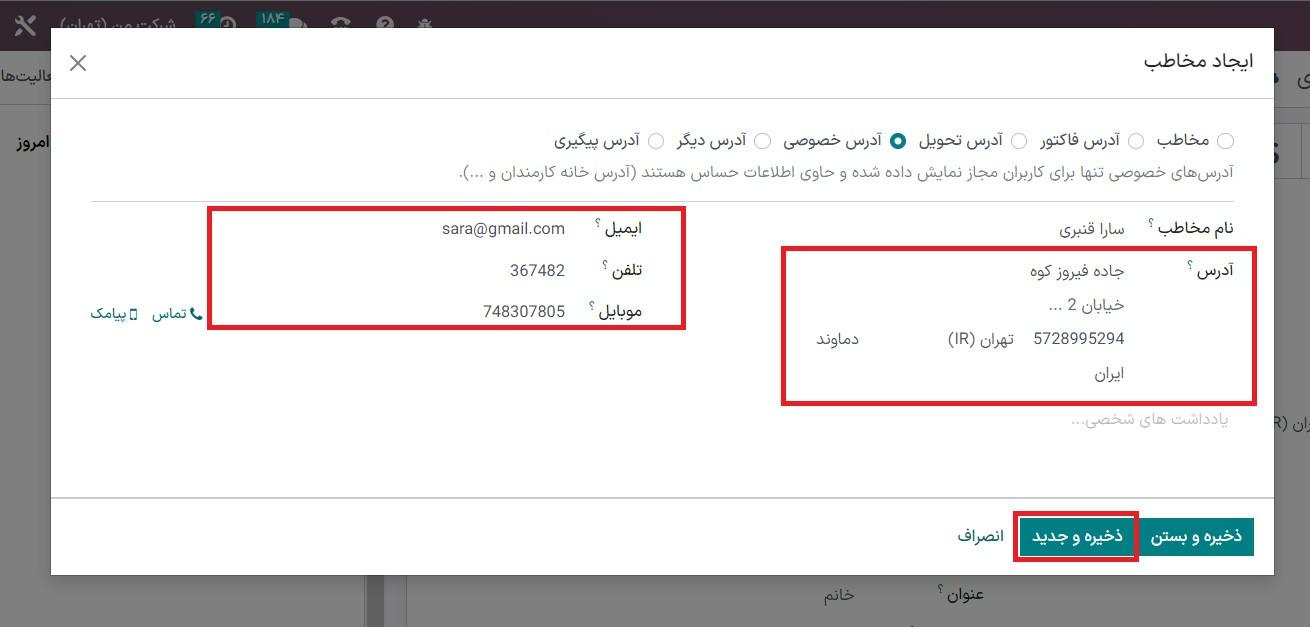
پس از اعمال تمام اطلاعات آدرس خصوصی، دکمه ذخیره و جدید را انتخاب کنید. همچنین می توانیم با انتخاب گزینه آدرسهای دیگر، یک آدرس دیگر ایجاد کنیم. با انتخاب گزینه آدرسهای دیگر کاربر میتواند آدرس دیگری مربوط به یک شرکت یا فرد را اعمال کند. در پنجره ایجاد مخاطب گزینه آدرس دیگر را انتخاب کرده و نام مخاطب خود را مشخص کنید.
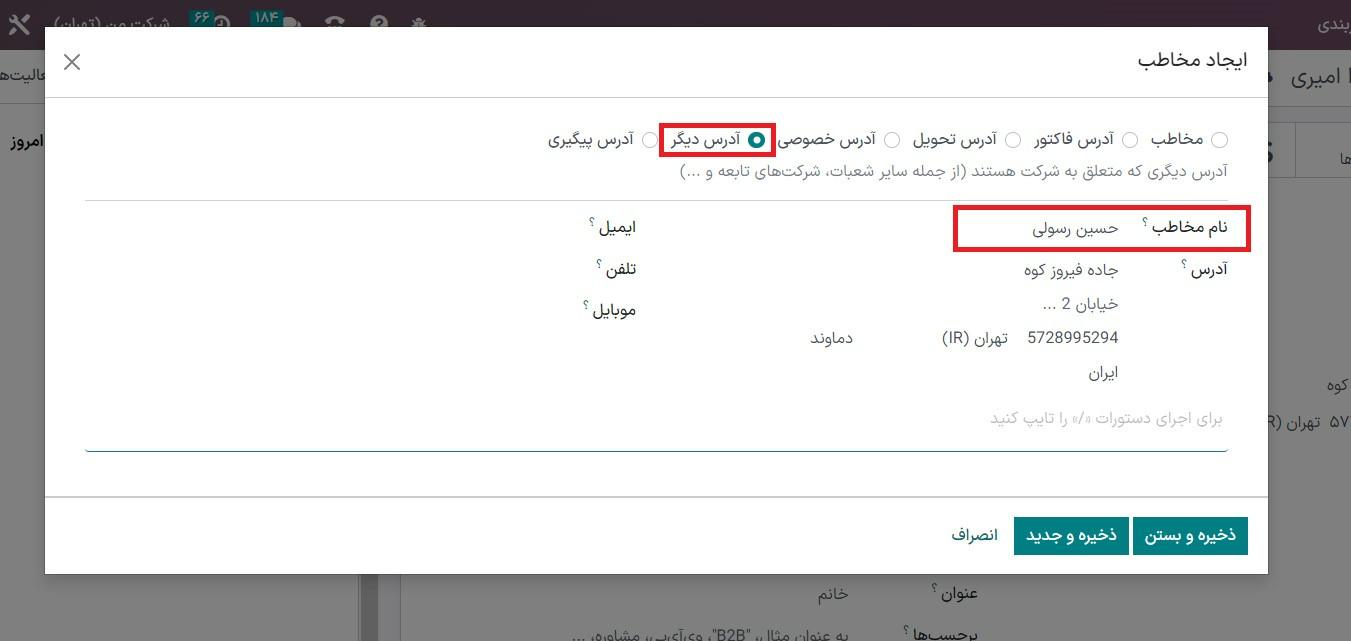
پس از انتخاب گزینه آدرس دیگر، آدرس، ایمیل، تلفن و شماره همراه مخاطب را وارد کنید. پس از افزودن تمام جزئیات، همانطور که در تصویر زیر نشان داده شده است، روی دکمه ذخیره و بستن کلیک کنید.
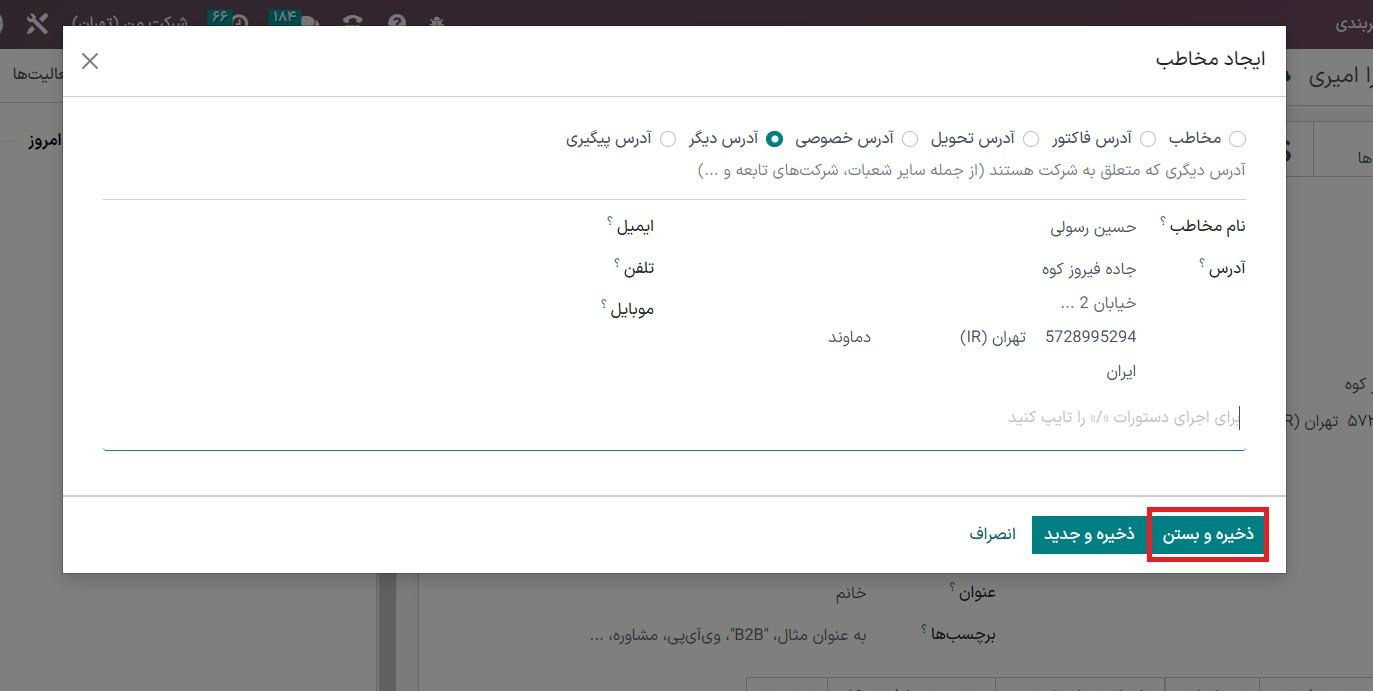
اکنون میتوانیم به تمام آدرسهای ایجاد شده در تب مخاطبان و آدرسها، موجود در پنجره مخاطبان دسترسی داشته باشیم.

از این رو، مدیریت چندین آدرس در ماژول مخاطبان اودوو 16 آسان است.
ما به راحتی میتوانیم آدرسهای مختلفی را برای تماس و شرکت در برنامه ERP اودوو پیکربندی کنیم. مدیریت آدرس مخاطب با استفاده از پنجره مخاطبان اودوو 16 به یک کار ساده تبدیل میشود. یک شرکت می تواند سوابق مخاطبین را ایمن کند و به سرعت توسعه کسبوکار را با نرمافزار ERP بهبود بخشد.
منبع : CYROSYS
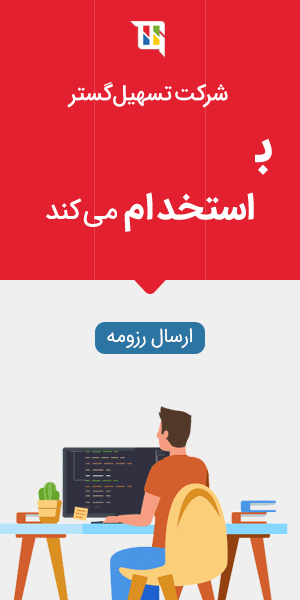


اهمیت پیکربندی چندین آدرس در مخاطبین اودوو 16